Како избрисати историју преузимања у Мицрософт Едге-у
Мицрософт Мицрософт ивица Јунак / / December 22, 2021

Последњи пут ажурирано

Ако желите да задржите мало приватности, избришите историју преузимања у Мицрософт Едге-у пре него што предате рачунар некоме.
Када користите рачунар у заједничком простору, било код куће, у школи или на послу, добра је пракса за приватност да обришите историју прегледача и колачиће. Али, да ли сте знали да можете и да избришете историју преузимања у Мицрософт Едге-у? То се може урадити са само неколико кликова ако знате где да тражите.
Ево како да видите и избришете историју преузимања у Мицрософт Едге-у. Такође ћемо проћи кроз кораке за брисање преузетих датотека са рачунара.
Пронађите и избришите историју преузимања у Едге-у
Као и други претраживачи, Едге има а Преузимања одељак до којег можете доћи на следећи начин:
- Покрените Мицрософт Едге претраживач на вашем ПЦ-у или Мац-у.
- Кликните Подешавања и још много тога дугме (три тачке) у горњем десном углу прегледача и кликните Преузимања из менија.

- А Преузимања икона се појављује на десној страни и наводи недавна преузимања и датотеке које се тренутно преузимају.
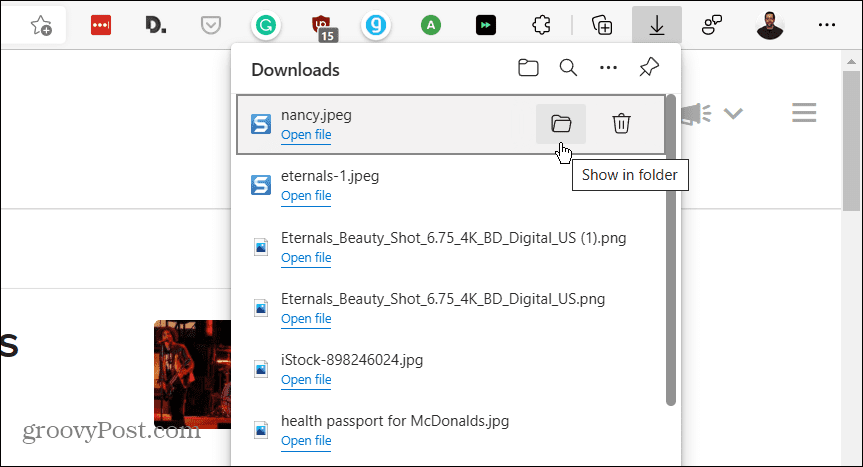
- Од Преузимања листу, имате опцију да отворите фасциклу која садржи ставку (можете да је избришете из фасцикле). Можете да отворите датотеку директно или да кликнете на икону корпе за отпатке да бисте избрисали историју датотека једну по једну Преузимања историје.
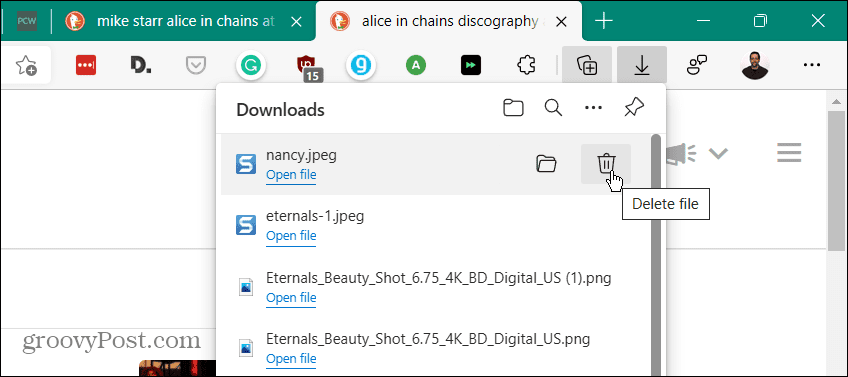
Белешка: Брисање историје датотека заправо не брише датотеку из фасцикле за преузимање. Само га уклања са листе историје.
Избришите историју преузимања у Едге-у
Ако не желите да избришете датотеке појединачно, можете да обришете историју преузимања једним потезом. Да бисте обрисали целу историју, урадите следеће:
- Покрените Едге и кликните на Подешавања и још много тога дугме (три тачке) у горњем десном углу екрана и кликните Преузимања. Или користите пречицу на тастатури Цтрл + Ј.
- Затим кликните на Више опција дугме (три тачке) у горњем десном углу Преузимања листа.
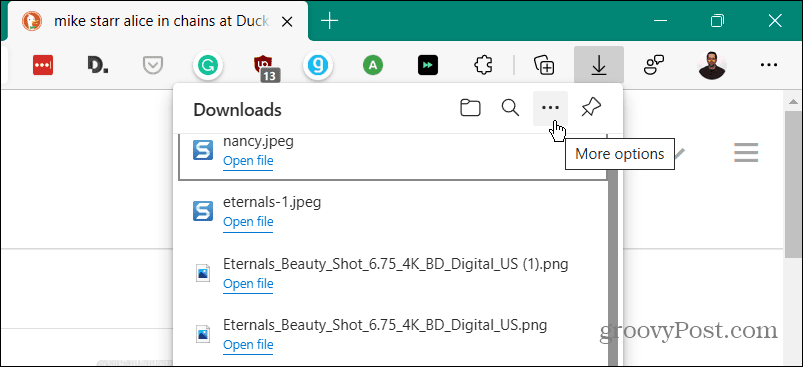
- У менију који се појави кликните Обришите сву историју преузимања са листе опција.
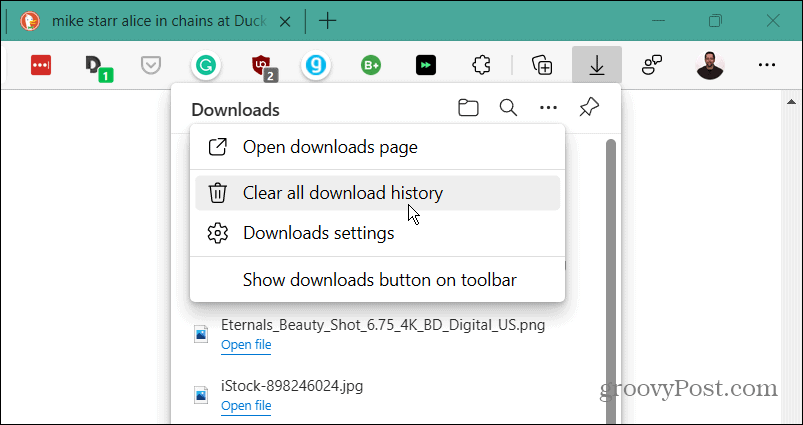
- Када Уклоните сву историју преузимања појави се порука упозорења, кликните на Уклони све дугме.
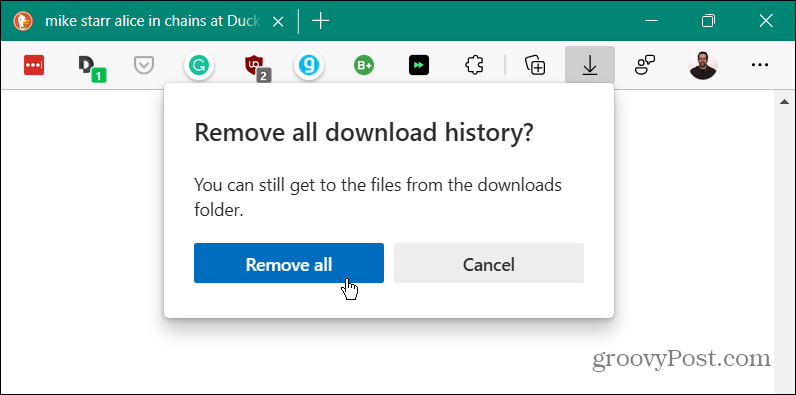
- Након уклањања све историје, ако ви или неко други отворите Преузимања листа, биће празна.
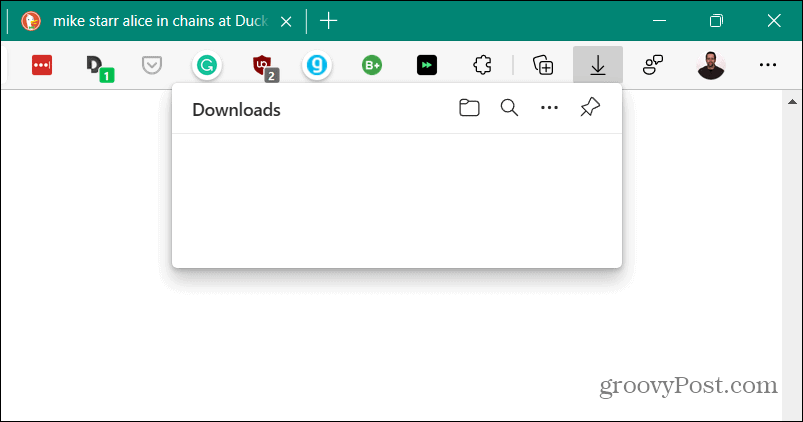
Пронађите и избришите преузете датотеке
Брисање историје преузимања у Едге-у је начин да се заштити локална приватност, али не брише стварне преузете датотеке. Да бисте избрисали датотеке, урадите следеће:
- Желећете да пронађете Преузимања локацију ако је већ не знате. Кликните Подешавања и још много тога (три тачке) и кликните на Преузимања. Алтернативно, користите пречицу на тастатури Цтрл + Ј.
- Кликните Више опција дугме (три тачке) и кликните Подешавања преузимања из менија.
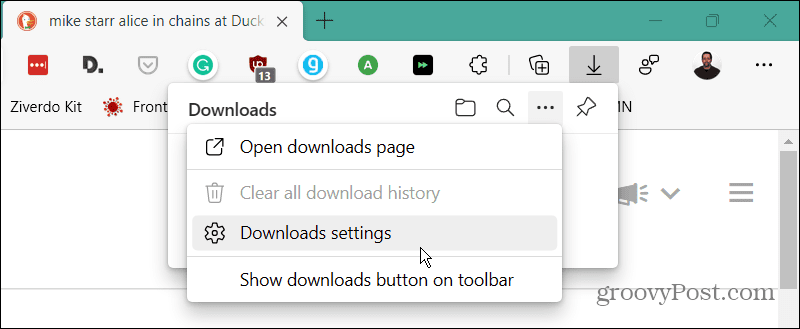
- То отвара Подешавања преузимања за Мицрософт Едге страницу да бисте пронашли локацију фасцикле за преузимање. На пример, овде смо га поставили на други диск на рачунару. Међутим, подразумевано ће то бити нешто слично Ц:\Корисници\
\Преузимања . Кликните Промена дугме да бисте користили другу диск јединицу или локацију.
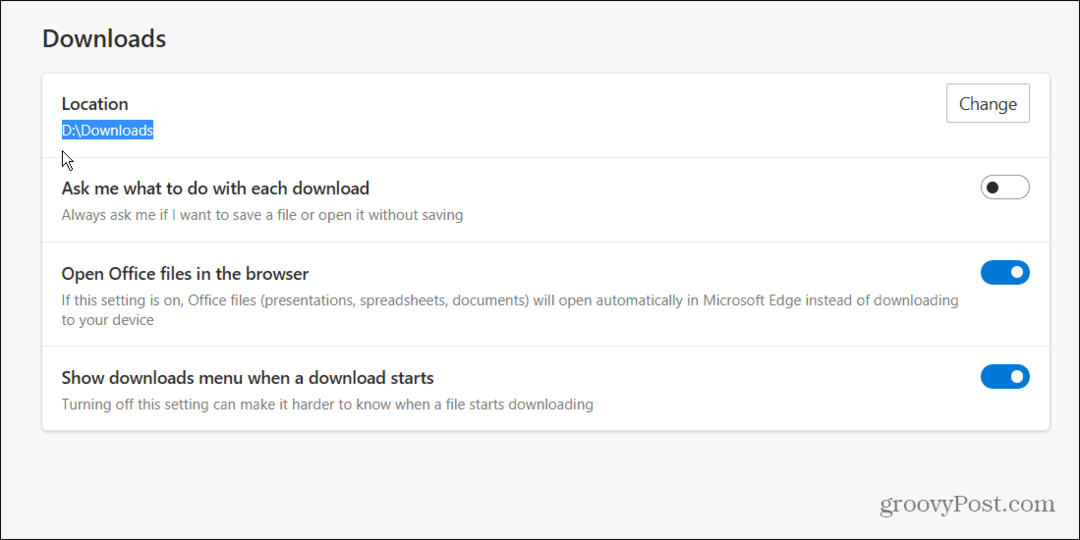
Отворите фасциклу Преузимања и тамо можете почети да бришете стара преузимања која вам више нису потребна. Или их преместите на спољни диск ради дуготрајног складиштења.
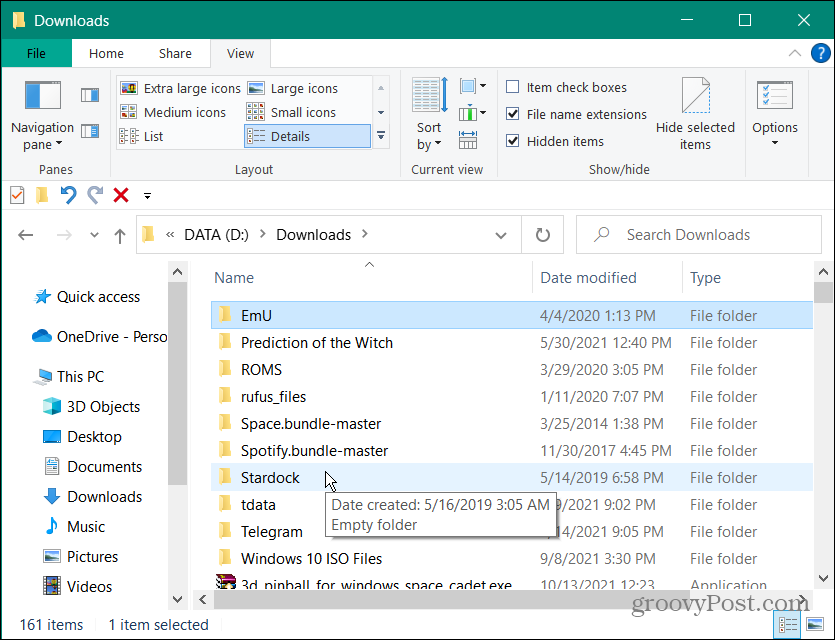
Брисање историје преузимања у Едге-у је добар начин да заштитите локалну приватност на рачунару. То спречава некога ко користи ваш рачунар да лако отвори листу преузимања да види шта сте преузели.
Ако сте нови у претраживачу, да ли сте знали да можете обришите колачиће за појединачне веб локације? Ако мислите да ћете пропустити своје омиљене екстензије, не брините. Можете инсталирајте Гоогле Цхроме екстензије на Едге.
Како пронаћи кључ производа за Виндовс 11
Ако треба да пренесете свој кључ производа за Виндовс 11 или га само требате за чисту инсталацију ОС-а,...
Како да обришете Гоогле Цхроме кеш, колачиће и историју прегледања
Цхроме одлично чува вашу историју прегледања, кеш меморију и колачиће како би оптимизовао перформансе прегледача на мрежи. Њено је како да...
Усклађивање цена у продавници: Како доћи до онлајн цена док купујете у продавници
Куповина у продавници не значи да морате да плаћате више цене. Захваљујући гаранцијама усклађености цена, можете остварити попусте на мрежи док купујете у...
Како поклонити Диснеи Плус претплату са дигиталном поклон картицом
Ако сте уживали у Диснеи Плус-у и желите да га поделите са другима, ево како да купите Диснеи+ Гифт претплату за...

